Hinweis
Für den Zugriff auf diese Seite ist eine Autorisierung erforderlich. Sie können versuchen, sich anzumelden oder das Verzeichnis zu wechseln.
Für den Zugriff auf diese Seite ist eine Autorisierung erforderlich. Sie können versuchen, das Verzeichnis zu wechseln.
Mit Netzwerksegmenten können Sie mehrere unabhängige logische Netzwerke in derselben Azure Private 5G Core-Bereitstellung hosten . Segmente werden SIM-Richtlinien und statischen IP-Adressen zugewiesen und stellen isolierte End-to-End-Netzwerke bereit, die für unterschiedliche Bandbreiten- und Latenzanforderungen angepasst werden können.
In dieser Anleitung erfahren Sie, wie Sie Netzwerksegmente mithilfe der Azure-Portal anzeigen, erstellen, ändern und löschen. Sie können einen Slice/Service-Typ (SST) und slice differentiator (SD) für Segmente konfigurieren, die mit SIMs verknüpft sind, die auf einem 5G-Standort bereitgestellt werden. Wenn eine SIM-Karte auf einem 4G-Standort bereitgestellt wird, muss das der SIM-Richtlinie zugeordnete Segment eine leere SD und einen Wert von 1 für den SST enthalten.
Voraussetzungen
- Stellen Sie sicher, dass Sie sich beim Azure-Portal unter Verwendung eines Kontos mit Zugriff auf das aktive Abonnement anmelden können, das Sie beim Ausführen der erforderlichen Aufgaben für die Bereitstellung eines privaten Mobilfunknetzes identifiziert haben. Dieses Konto muss im Abonnementbereich über die integrierte Rolle „Mitwirkender“ verfügen.
- Identifizieren Sie den Namen der Mobilfunknetz-Ressource, die Ihrem privaten Mobilfunknetz entspricht.
- Wenn Sie ein neues Segment erstellen, sammeln Sie die unter " Sammeln der erforderlichen Informationen für ein Netzwerksegment" aufgeführten Informationen. Wenn das Segment von 4G-UEs verwendet wird, müssen Sie keine SST- und SD-Werte sammeln.
- Wenn Sie Änderungen an einem Segment vornehmen, lesen Sie das Sammeln der erforderlichen Informationen für ein Netzwerksegment , um die erforderlichen Werte zu sammeln und sicherzustellen, dass sie das richtige Format aufweisen.
- Navigieren Sie zu Ihrer Paket core Control Plane-Ressource, und stellen Sie sicher, dass das Feld "Paketkerninstallationsstatus" erfolgreich ist. Dies, um Fehler beim Verwalten Ihrer Netzwerksegmente zu vermeiden, indem sichergestellt wird, dass keine anderen Prozesse ausgeführt werden. Wenn Sie gerade einen Prozess ausgeführt haben, kann es einige Minuten dauern, bis das Feld für den Paketkerninstallationsstatus aktualisiert wird.
Anzeigen vorhandener Netzwerksegmente
Sie können Ihre vorhandenen Netzwerksegmente im Azure-Portal anzeigen.
Melden Sie sich beim Azure-Portal an.
Suchen Sie nach der Mobilen Netzwerkressource , die das private Mobilfunknetz darstellt, dem Sie ein Segment hinzufügen möchten, und wählen Sie sie aus.
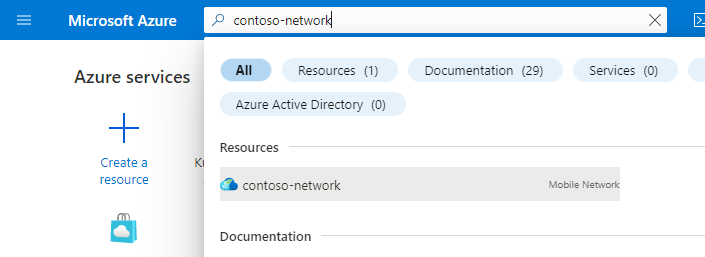
Wählen Sie im Menü "Ressource " die Option "Segmente" aus, um eine Liste vorhandener Netzwerksegmente anzuzeigen.
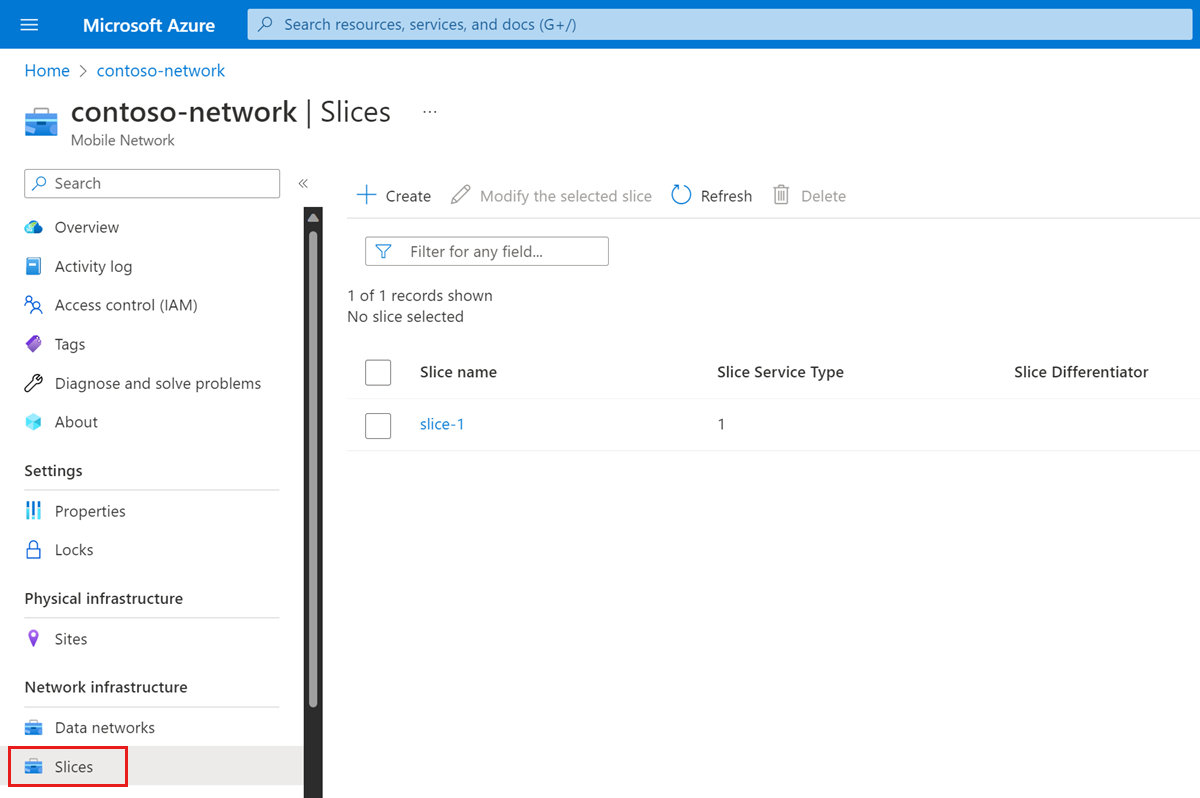
Erstellen eines Netzwerksegments
So stellen Sie ein neues Netzwerksegment bereit:
Navigieren Sie zur Liste der Netzwerksegmente in Ihrem privaten Mobilen Netzwerk, wie in " Vorhandene Netzwerksegmente anzeigen" beschrieben.
Wählen Sie Erstellen aus.
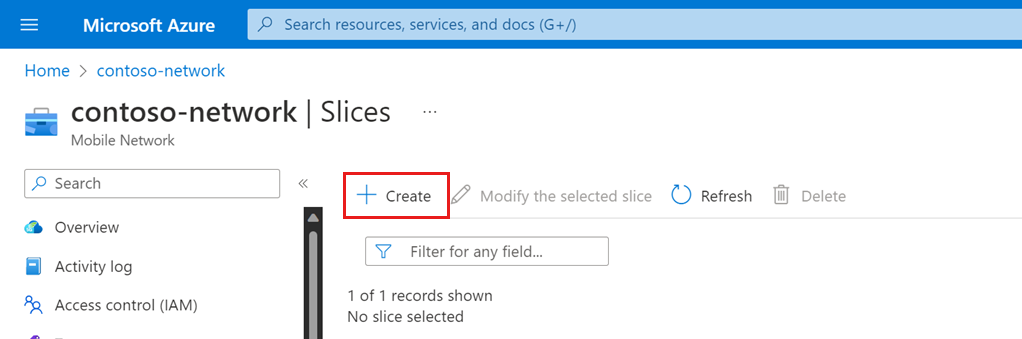
Verwenden Sie die Informationen, die Sie in "Sammeln der erforderlichen Informationen" für ein Netzwerksegment gesammelt haben, um die Felder unter "Segment erstellen" auszufüllen.
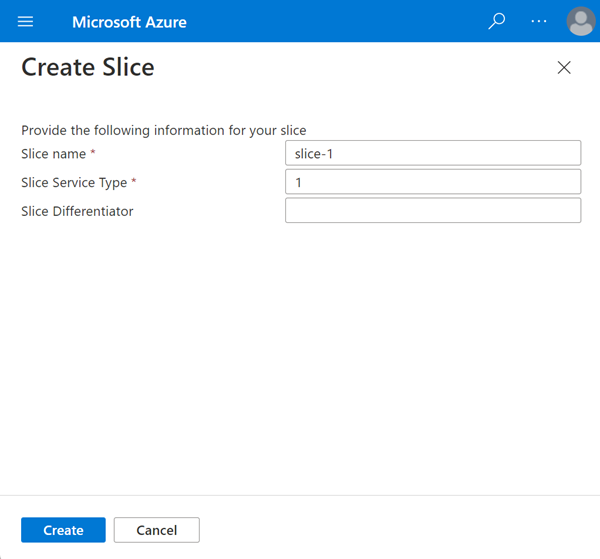
Wählen Sie Erstellen aus.
Warten Sie, während die Azure-Portal das neue Netzwerksegment bereitstellt. Nach Abschluss der Bereitstellung wird ein Bestätigungsbildschirm angezeigt.
Navigieren Sie zur Liste der Netzwerksegmente, wie unter "Vorhandene Netzwerksegmente anzeigen" beschrieben.
Wählen Sie Aktualisieren aus.
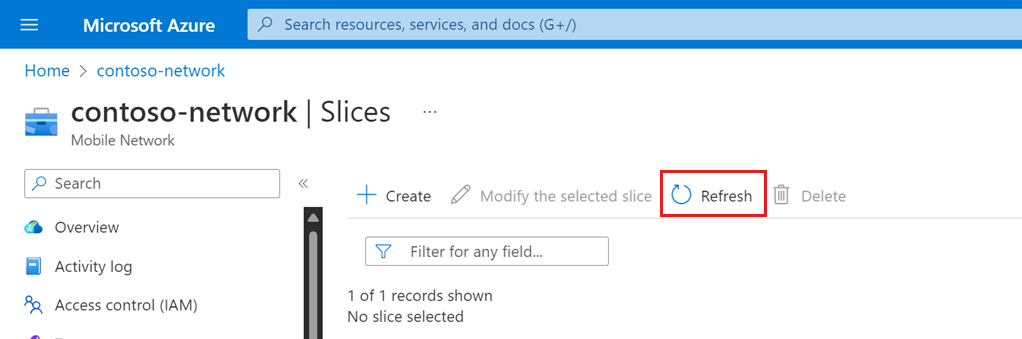
Vergewissern Sie sich, dass das neue Segment vorhanden ist, und zeigt die erwartete Konfiguration an.
Ändern eines Netzwerksegments
So nehmen Sie Änderungen an einem vorhandenen Netzwerksegment vor:
Navigieren Sie zur Liste der Netzwerksegmente in Ihrem privaten Mobilen Netzwerk, wie in " Vorhandene Netzwerksegmente anzeigen" beschrieben.
Aktivieren Sie das Kontrollkästchen neben dem Segment, an dem Sie interessiert sind, und wählen Sie " Das ausgewählte Segment ändern" aus.
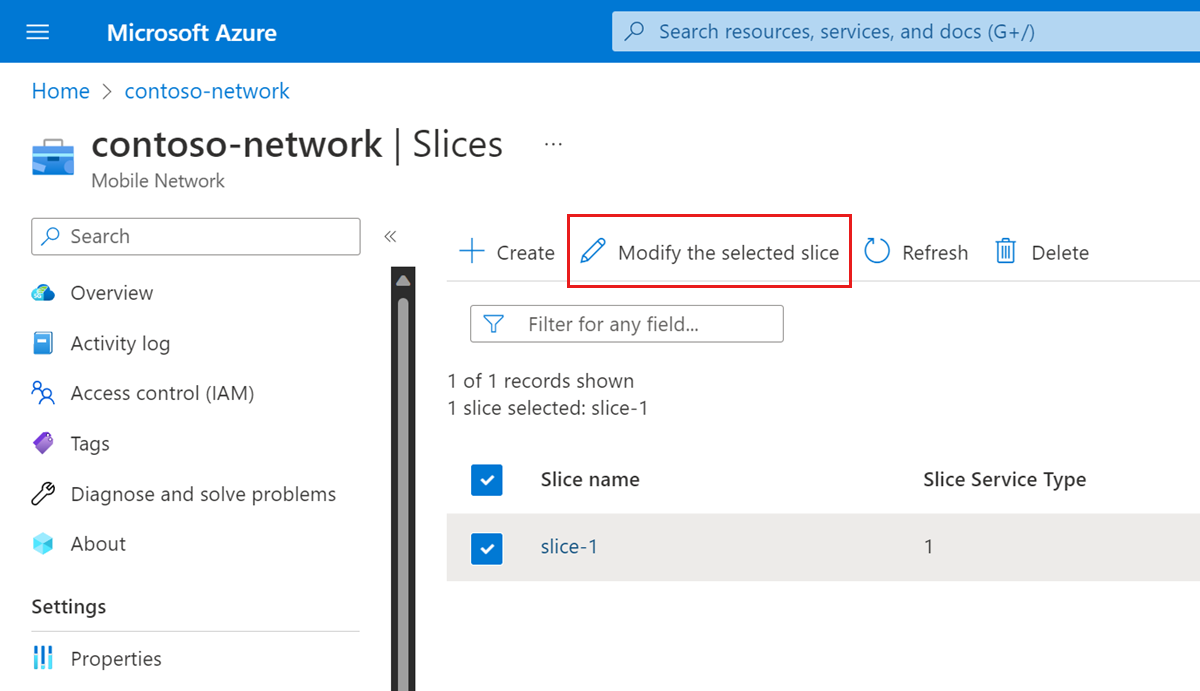
Verwenden Sie die Informationen, die Sie in "Sammeln der erforderlichen Informationen" für ein Netzwerksegment gesammelt haben, um die Felder unter "Segment ändern" mit neuen Werten auszufüllen.
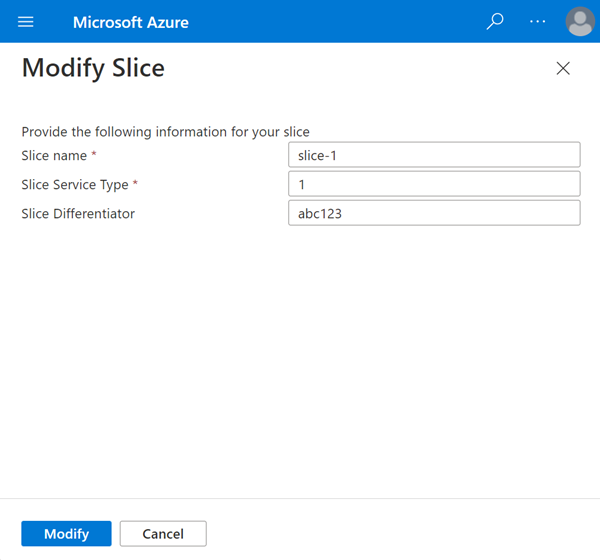
Wählen Sie Ändern aus.
Warten Sie, während die Azure-Portal das Netzwerksegment mit der neuen Konfiguration erneut bereitgestellt. Nach Abschluss der Bereitstellung wird ein Bestätigungsbildschirm angezeigt.
Navigieren Sie zur Liste der Netzwerksegmente, wie unter "Vorhandene Netzwerksegmente anzeigen" beschrieben.
Wählen Sie Aktualisieren aus.
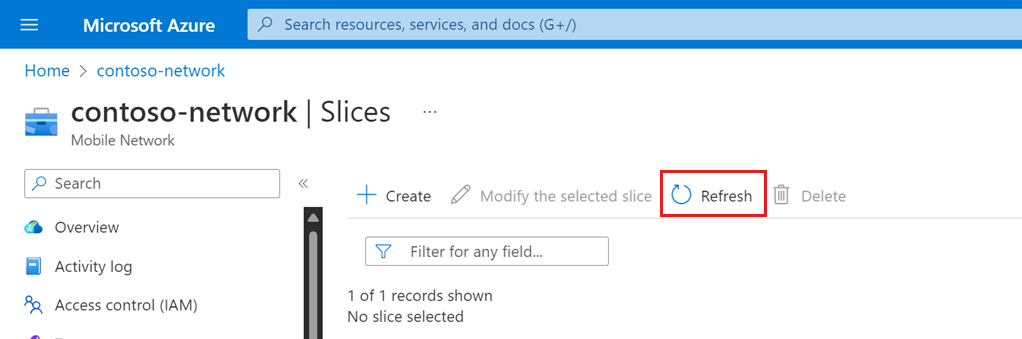
Vergewissern Sie sich, dass Ihr Segment die aktualisierte Konfiguration anzeigt.
Löschen eines Netzwerksegments
Sie können Netzwerksegmente über die Azure-Portal löschen. Ein Segment kann nicht gelöscht werden, wenn es einer SIM-Richtlinie oder einer statischen IP-Adresse zugeordnet ist. Wenn Sie einen 4G-Standort in Ihrem Mobilen Netzwerk bereitgestellt haben, können Sie das mit dem SST-Wert 1 und leere SD konfigurierte Segment nicht löschen.
So löschen Sie ein Netzwerksegment:
Navigieren Sie zur Liste der Netzwerksegmente in Ihrem privaten Mobilen Netzwerk, wie in " Vorhandene Netzwerksegmente anzeigen" beschrieben.
Aktivieren Sie das Kontrollkästchen neben jedem Segment, das Sie löschen möchten.
Klicken Sie auf Löschen.
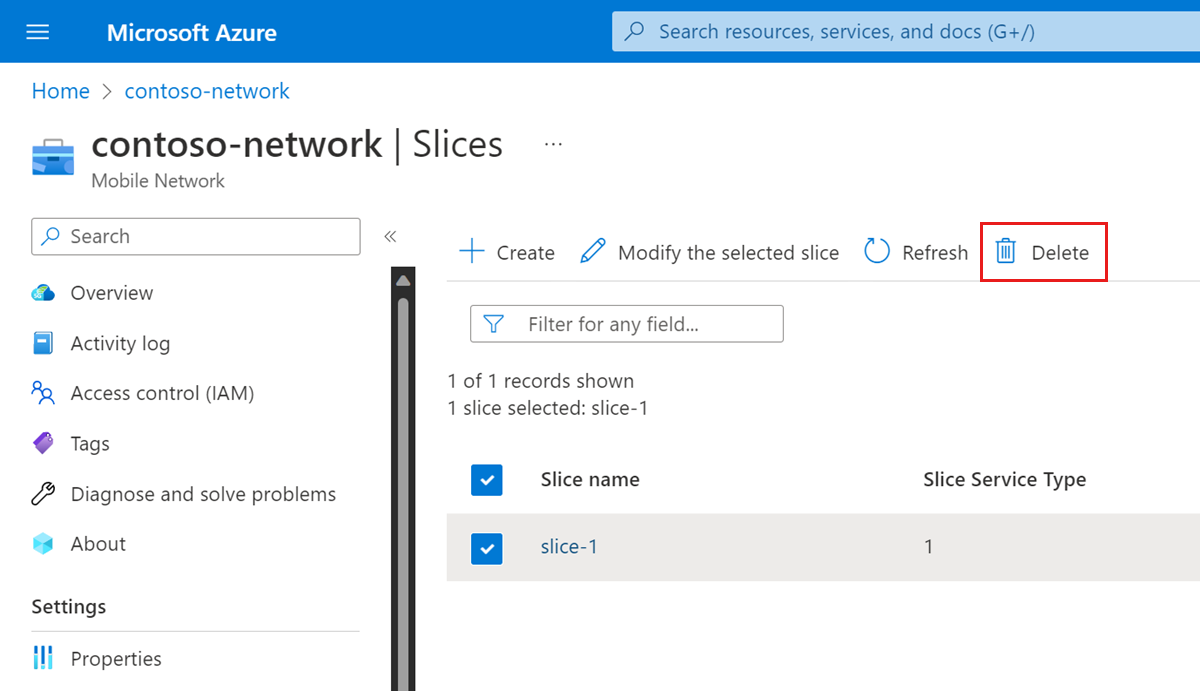
Wählen Sie "Löschen" aus, um zu bestätigen, dass Sie die Segmente löschen möchten.
Nächste Schritte
- Informationen zum Bereitstellen einer Website finden Sie unter "Sammeln der erforderlichen Informationen für eine Website ".
- Weitere Informationen zum Entwerfen der Richtliniensteuerungskonfiguration für Ihr privates mobiles Netzwerk finden Sie unter "Richtliniensteuerelement" .